一、 windows 端设置
关闭防火墙
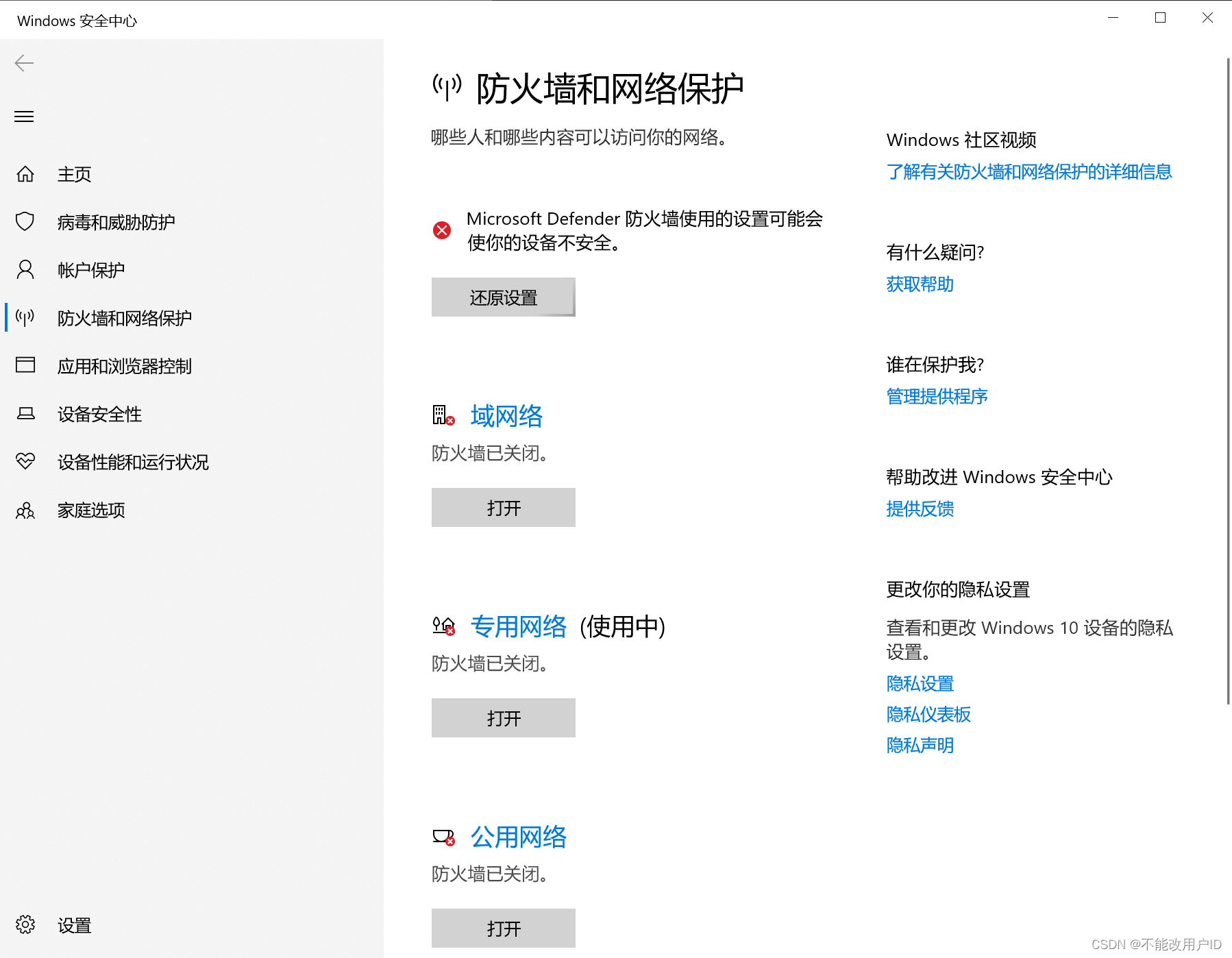
解禁Guest账户(linux下用这个账户登录,用其他账户的话,可以不解禁)
右击计算机,选择管理----本地用户和组----用户,右击Guest, 选择属性,将账户已禁用勾掉,同时给账户设置密码
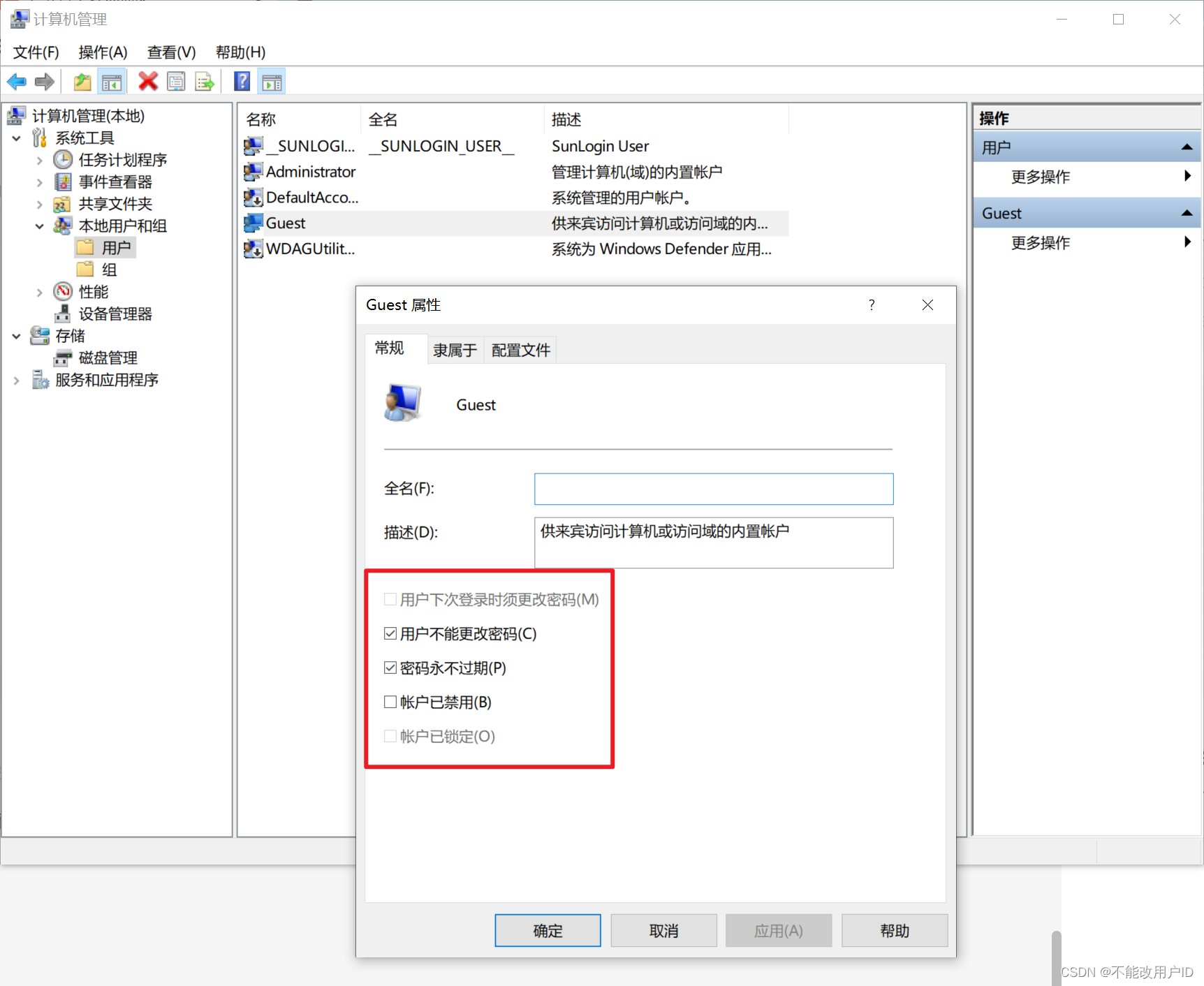
使能Guset从网络访问:
本地策略----用户权限分配----拒绝从网络访问这台计算机,双击打开,将Guest账户删除,单击确定
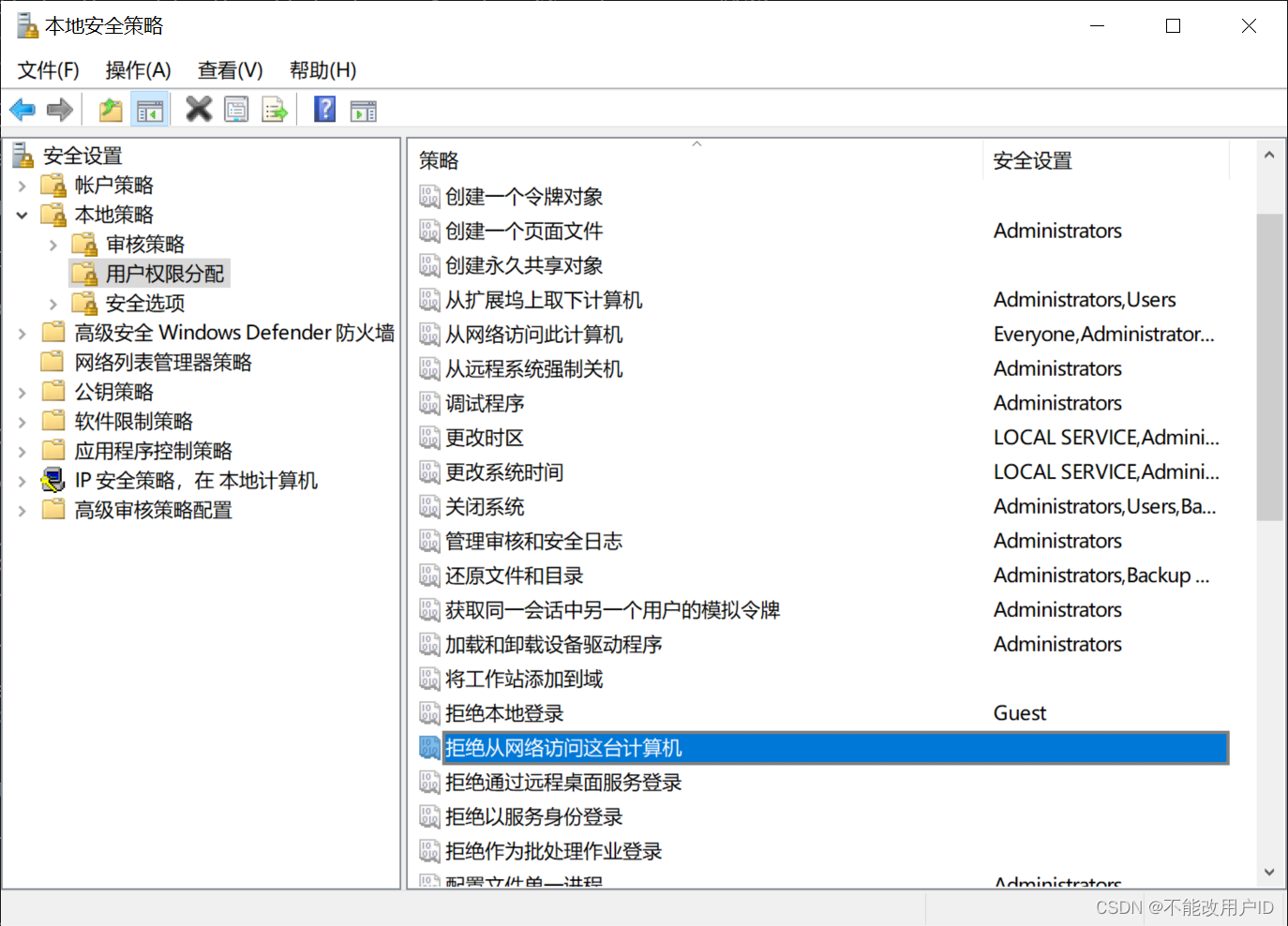
设置共享文件夹
共享文件夹添加Guest用户,并给读写权限
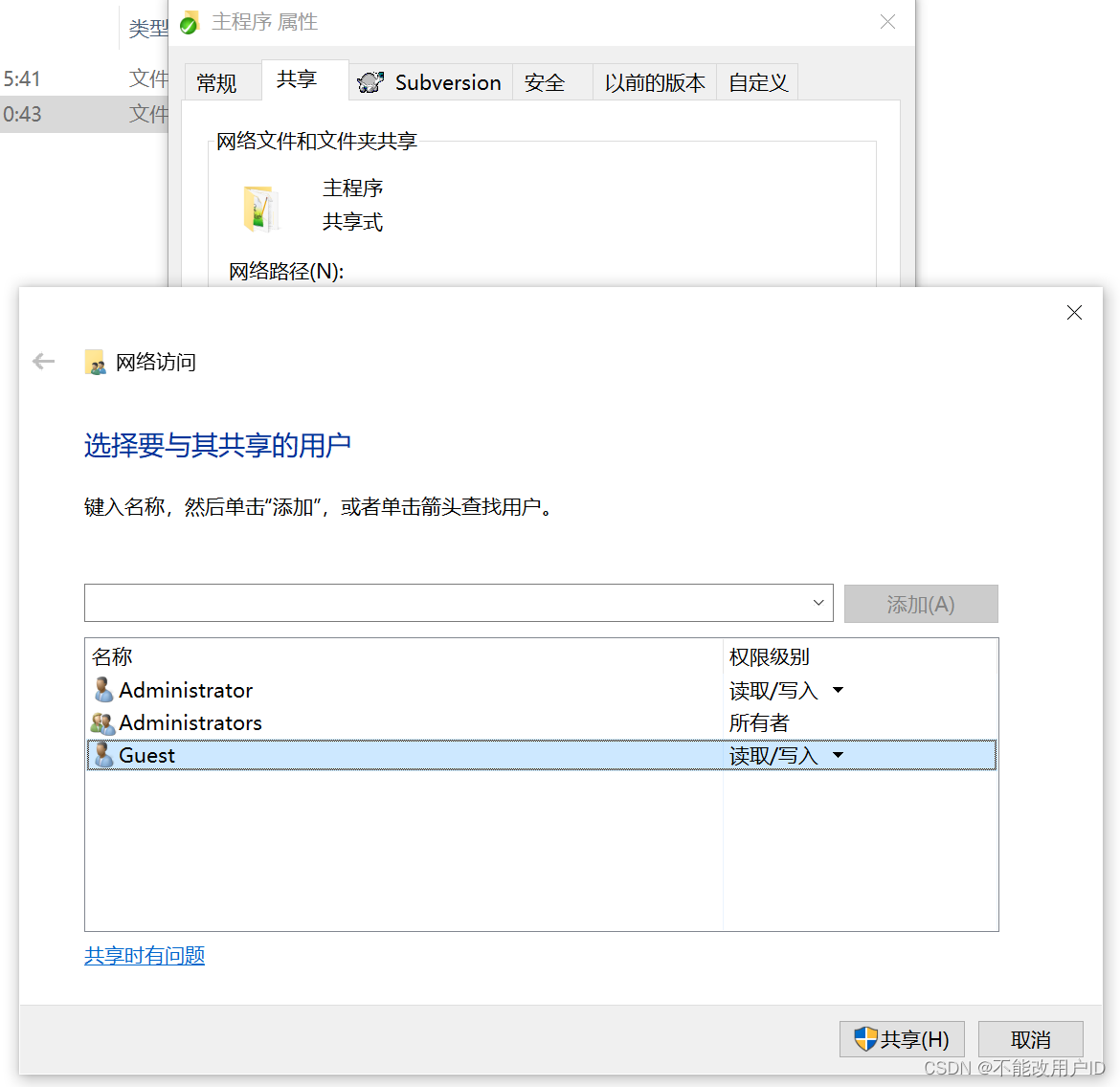
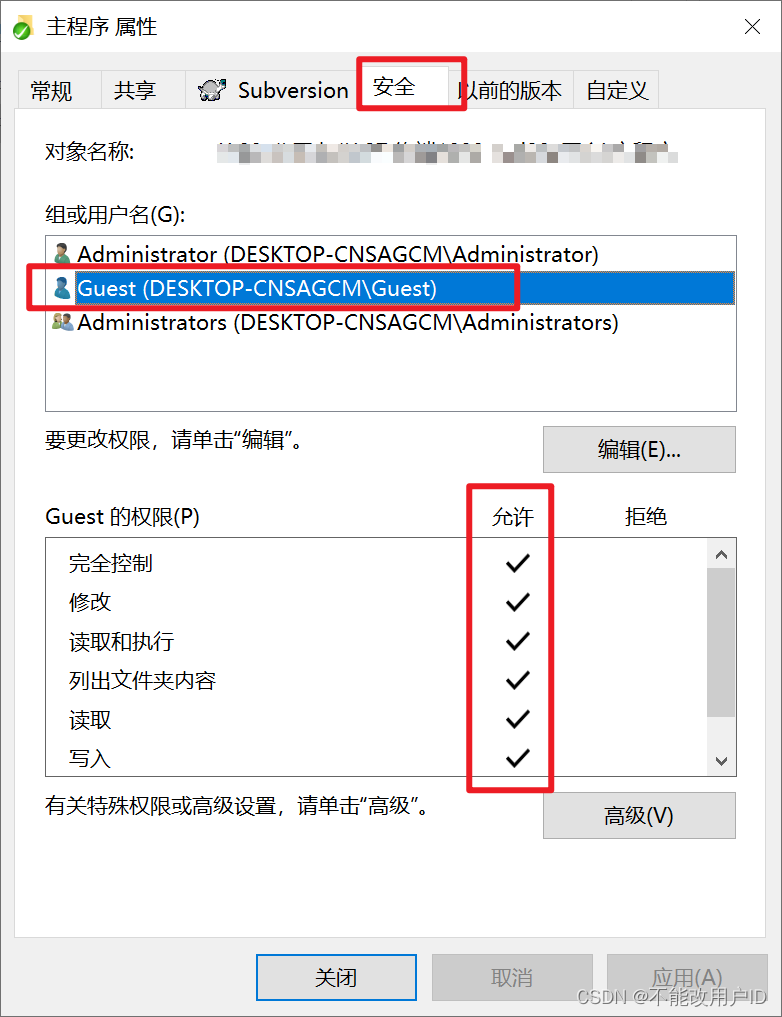
开启密码登录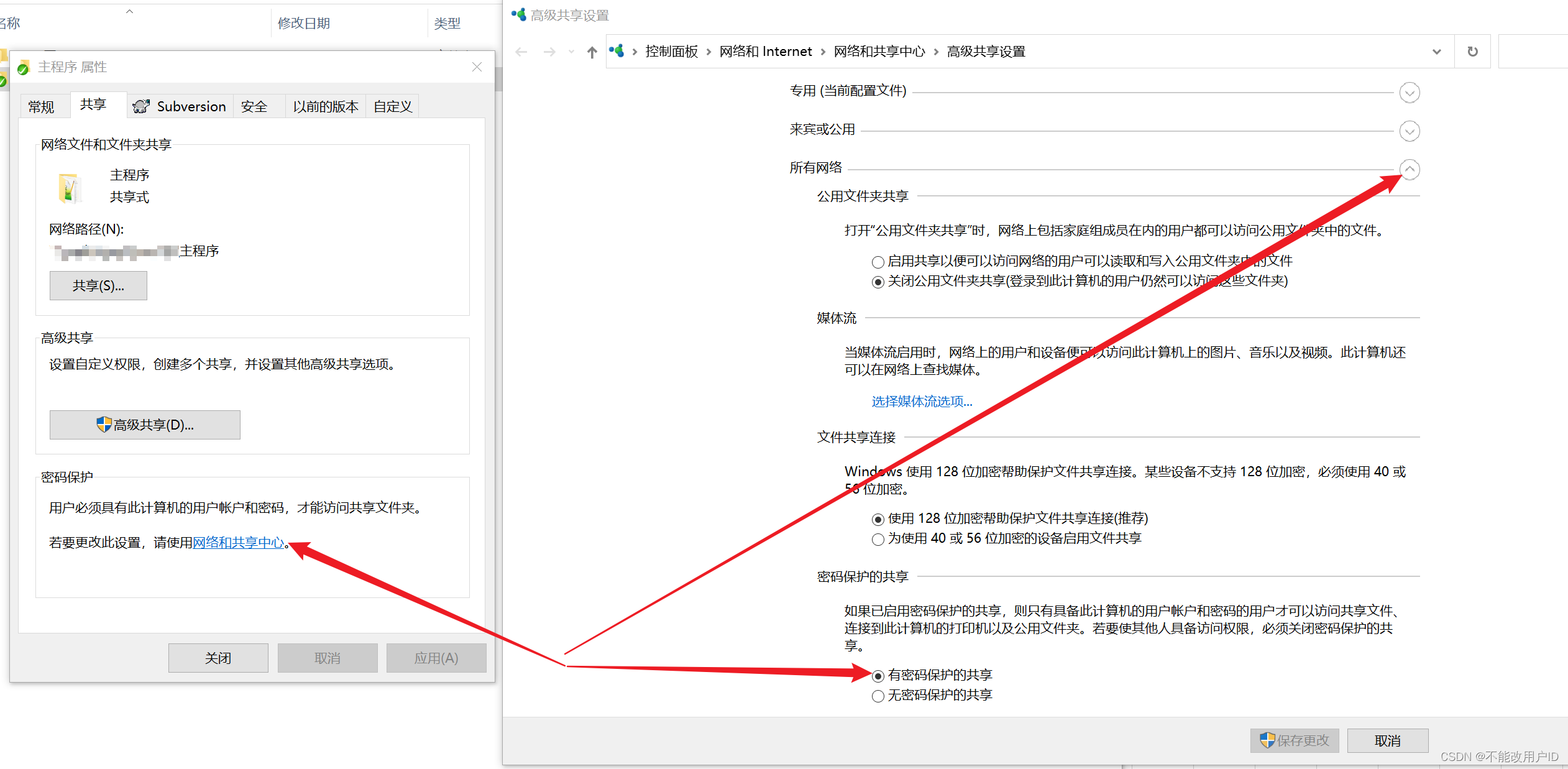
二、linux 端设置
安装软件
$ sudo apt install cifs-utils
挂载共享文件夹
sudo mount.cifs //[address]/[folder] [mount point] -o user=[username],password=[pw],uid=[UID]
例如:
sudo mount.cifs //192.168.1.99/主程序 /home/industio/1080-code -o user=Guest,password=***,uid=1000
uid 是用于设置挂载点上文件和目录的用户 ID。这是一个可选的参数,它允许你指定挂载后文件和目录的所有者用户。
如果不指定 uid 参数,那么默认情况下,挂载的文件和目录将使用root用户的权限和所有者信息。
查看某个用户UID的方法:
id -u [username]
卸载
sudo umount [mount point]






















 652
652











 被折叠的 条评论
为什么被折叠?
被折叠的 条评论
为什么被折叠?








